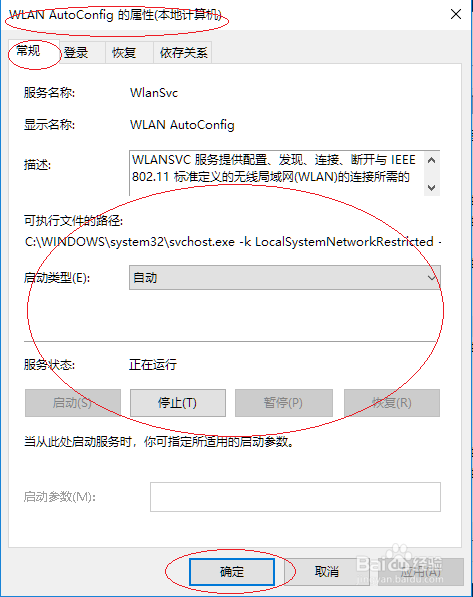1、启动Windows 10操作系统,如图所示。点击任务栏"开始"按钮,用于弹出开始菜单。
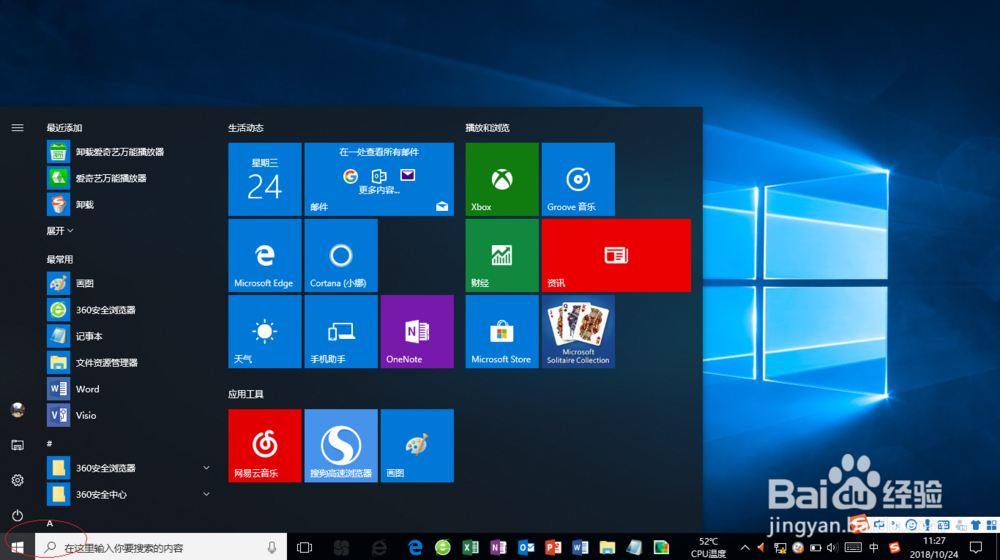
2、如图所示,展开"Windows 系统"文件夹。鼠标右击"此电脑"项。点击"更多→管理"项。
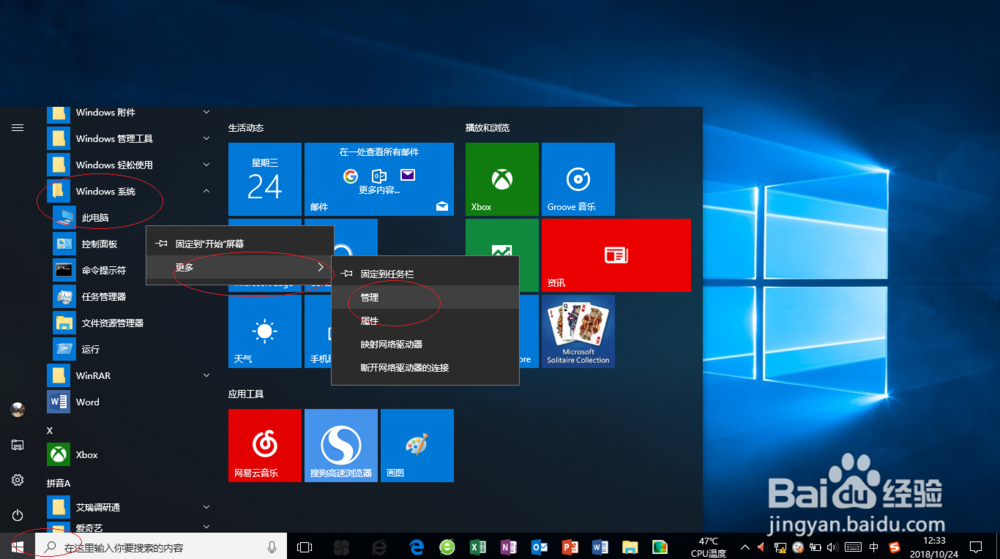
3、唤出"计算机管理"程序窗口,如图所示。选择"服务和应用程序"项,下步将进行开启WLAN AutoConfig服务的操作。
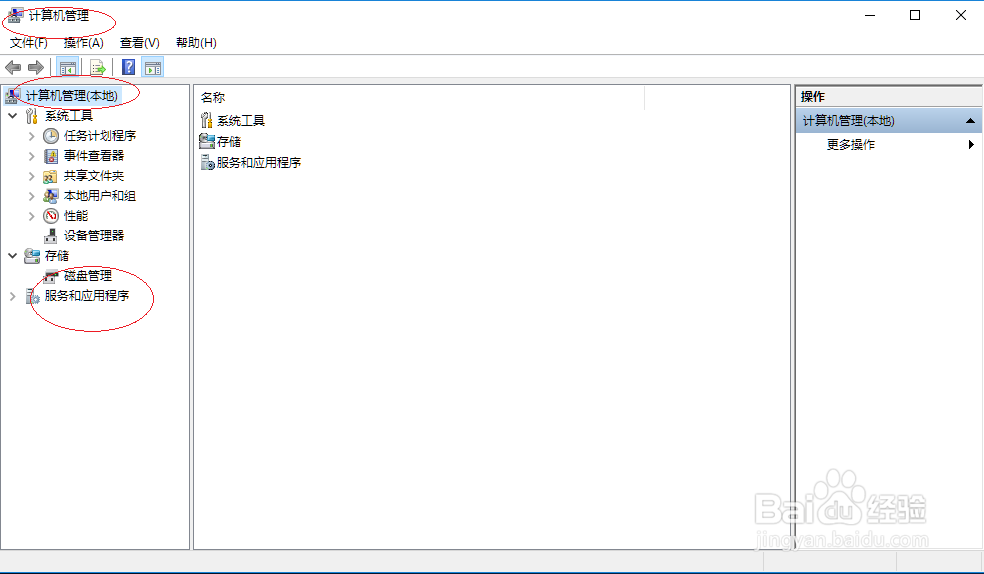
4、如图所示,展开"服务和应用程序"文件夹。选择"服务"项,用于启动、终止并设置Windows服务。
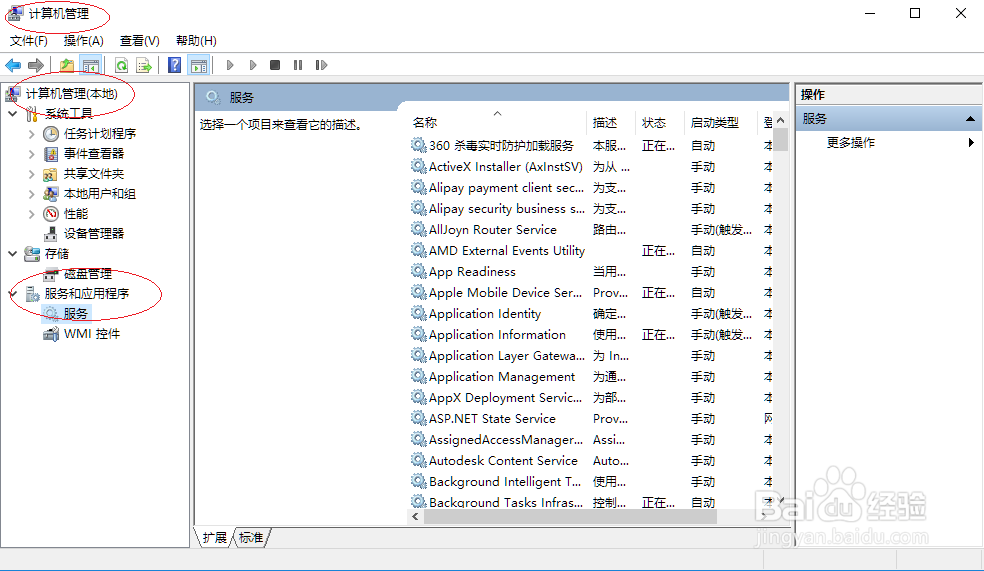
5、鼠标双击"WLAN AutoConfig"图标,如图所示。该服务发现、连接、断开和配置IEEE 802.11标准定义的WLAN,如果停止则无线适配器不能连接网络。
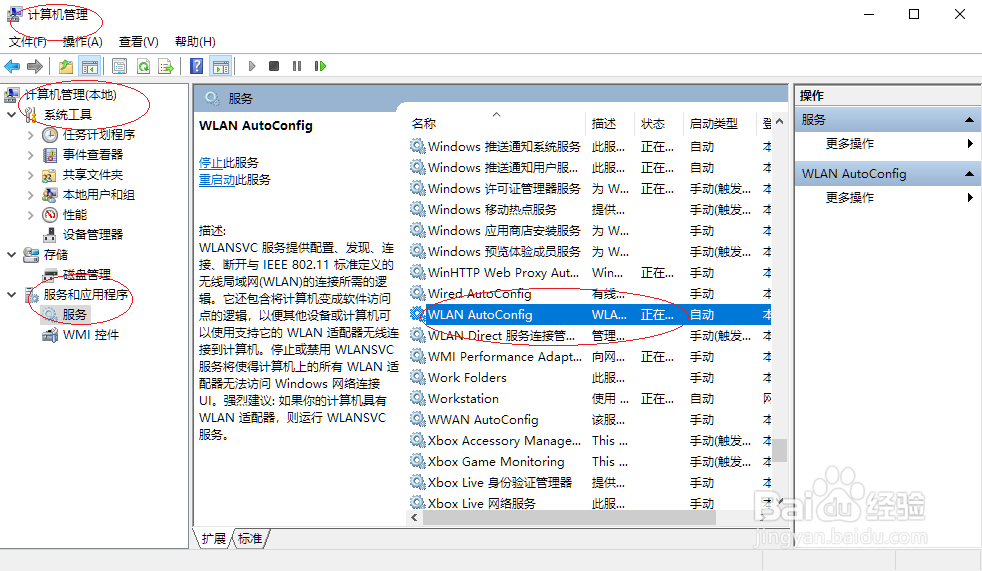
6、如图所示,完成开启WLAN AutoConfig服务的操作。本例到此结束,希望对大家能有所帮助。